Часть вторая
(Часть первая)
Примечание!
В новой версии программного обеспечения Spyder3ELITE большинство «особенностей», описанных далее в статье, исправлены.
19 апреля 2008 года.
В первой части статьи о комплекте для калибровки Spyder3 ELITE были описаны его «классические» возможности. «Классические» — лишь название интерфейса, ничего более. Этот интерфейс предоставляет возможности:
калибровки и профилирования системы (дисплей, видеокарта, профиль для системы управления цветом) под один из принятых стандартов,
контроля за состоянием калибровки дисплея и уровнем внешнего освещения,
быстрой перекалибровки.
Интерфейс «Дополнительные» предоставляет более широкие возможности калибровки и профилирования. Но использовать его стоит только более-менее разобравшись с управлением цветом. Более широкие возможности управления процессом дают и больше шансов совершить ошибку. Кроме того, в этом режиме в работе программы случаются и ошибки. А справочная система не описывает (не только не подробно, но иногда и вообще) некоторых из функций «продвинутого» режима. В режиме «Классические» никаких подобных «особенностей» замечено не было. Поэтому тем, кому просто нужно откалибровать дисплей и построить его профиль, можно рекомендовать режим «Классический». Или приобрести более доступный комплект Spyder3 Pro, набор функций которого почти совпадают с функциями Spyder3 ELITE с интерфейсом «Классические». Предварительные замечания.
В прошлой статье были описаны две проблемы, которые возникли при установке и работе со Spyder на портативные компьютеры. На компьютере с Windows XP автозагрузчик LUT не выполнял свои функции, а на системе с Windows Vista программное обеспечение Spyder просто не работало (все устанавливается, но при запуске приложения происходит сбой). Первую проблему удалось разрешить, вторую нет.
Проблема, которая разрешилась.
При установке графического редактора, предусматривающего возможность управления цветом, на портативный компьютер с Windows XP в модуле управления цветом программы рабочий дисплей определялся — «номер 2», в том время, как к компьютеру второй дисплей реально не подключался. Это дало основание предполагать, что система «путает» дисплеи и, возможно, загружает LUT «не туда». Чтобы привести систему «в чувство», вторая видеокарта портативного компьютера была отключена на уровне «диспетчера устройств» Windows. После этого была проведена повторная калибровка. Автозагрузчик стал корректно загружать LUT в нужную видеокарту и продолжил это делать после включения второй видеокарты. После этого без труда удалось откалибровать второй дисплей, подключенный ко «второй» видеокарте. Утилита Calibration Tester (смотри часть первую) при «перебрасывании» ее рабочего окна с одного дисплея на второй показывает, что загружены разные LUT для разных дисплеев, да и на глаз видно, что оба дисплея откалиброваны очень близко по передаче контраста и цветовой температуры.
Процесс калибровки двухдисплейной системы с помощью Spyder3 ELITE не вызвал никаких затруднений. Программное обеспечение Spyder различает дисплеи, если их в системе два и раздельно их калибрует и профилирует. А потом для каждого загружает свои LUT и профили.
В инструкции к комплектам указано, что в Windows корректная калибровка возможно только в случае, если дисплеи подключены к разным видеокартам. Для портативного компьютера это действительно так (в диспетчере устройств есть две видеокарты). Но при испытаниях комплектов еще поколения Spyder 2 так же без труда удавалось откалибровать два дисплея, подключенные к одному компьютеру с одной видеокартой. Возможно, тогда нам просто повезло, а раздельная работа с двумя дисплеями в Windows с той конкретной видеокартой поддерживается. Скорее всего, производители Spyder просто перестраховываются, зная о существовании карт, с которыми двухдисплейная калибровка не работает. Это, косвенно, подтверждает и руководство пользователя:
«Компьютерам, работающим под управлением операционной системы Windows, для работы с несколькими мониторами может понадобиться несколько видеокарт, по одной для каждого монитора. Видеокарты, поддерживающие работу с двумя и более мониторами и не являющиеся при этом видеокартами PCI Express, зачастую не могут хранить отдельные параметры калибровки для каждого монитора. У каждого монитора должен быть свой профиль, созданный специально для данного монитора и связанный с ним. Назначение различных профилей мониторам, подключенным к видеокарте с поддержкой нескольких мониторов, под управлением ОС Windows может работать неправильно.
На компьютерах с операционной системой Macintosh такая проблема не отмечена. На компьютерах Macintosh можно смело использовать видеокарты с поддержкой подключения нескольких мониторов».
Что касается второй проблемы, то она, скорее всего, объясняется особенностями самого портативного компьютера с Vista или Vist'ы в ее конкретной реализации. Профиль производителя для дисплея ноутбука эффективно корректирует цвета и контраст. Дисплей с этим профилем вполне адекватно отображает картинки. Но, если разрешить в графическом пакете, установленном на этот компьютер, управление цветом, то и детали интерфейса редактора и изображение в его окне окрашиваются в рыжие цвета. В общем, там что-то не так с управлением цветом. АSpyder3 ELITE получает еще один довод «за реабилитацию» и наши извинения.
После всех этих предварительных замечаний, перейдем к возможностям интерфейса «Дополнительные».Интерфейс «Дополнительные»
В интерфейс режима «Дополнительные» (о том, как переключать интерфейсы, смотри первую часть статьи) в меню добавляются два раздела «Действие» и «Сервис», а параметры калибровки (гамма и прочие) можно задавать, фактически, произвольно, а не из списка стандартных установок.
Справочная система описывает функции интерфейса «Дополнительные» не очень подробно и не всегда понятно (если вообще описывает). Наверное, разработчики предполагают, что опытные пользователи найдут применение функциям и освоят работу с ними самостоятельно. Описания пунктов меню, которое будет приведено далее, является комбинацией информации из справочной системы и собственного опыта работы с ПО Spyder3.
Мастер
Калибровка с помощью функций интерфейса «Дополнительные» в режиме «мастера» происходит почти так же, как и в интерфейсе«Классические». Поэтому подробно останавливаться на ней не будем. Опишем лишь одно особенность работы программы, которая, конечно, не является проблемой, но немного попортить нервы может. И, к счастью, легко обходится (будем надеяться, что все ошибки исправят в следующих версиях ПО Spyder3).
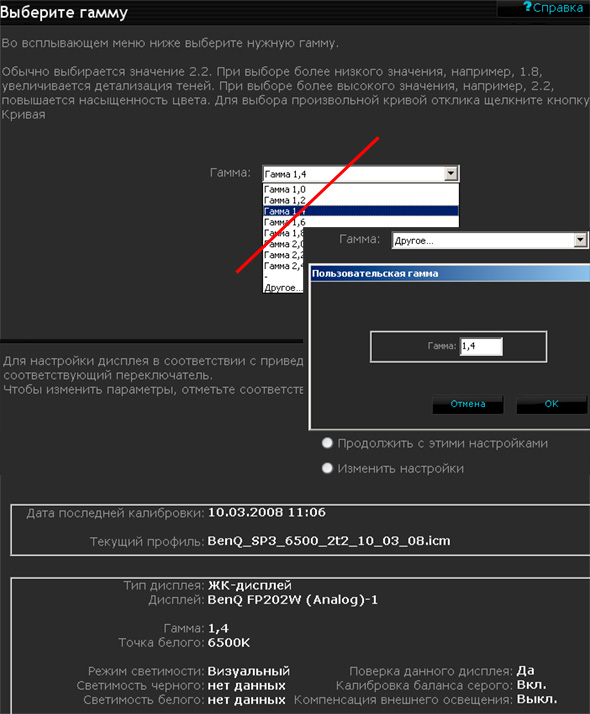
Задавая целевую гамму калибровки с помощью интерфейса «Дополнительные», ее можно определить произвольно. Но если воспользоваться для этого выпадающим списком настроек, то программа будет «округлять» значения, выбранные вами. К примеру, выбрав «1,4», вы получите калибровку под гамму «1,0», а выбрав «2,2» — под «2,0». Для невнимательного пользователя это может быть неприятной ловушкой. Чтобы задать гамму произвольно и программа ее не «округляла», нужно выбрать не предустановленное значение, а диалог «Другие» и ввести значение гаммы вручную. Тогда в сводке калибровки вы увидите именно ту «гамму», которая вам требуется.
Дополнительные функции интерфейса «Дополнительные»

Подменю «Действие»
«Профиль» — перепрофилировка с текущими настройками калибровки. Блок калибровки, загружаемый в LUT остается прежним (с данными актуальными на момент начала процедуры). Создается новый профиль с новым именем и новыми описаниями цветов дисплея.
«Проверить корректность калибровки» — функция проверки корректности калибровки.
«StudioMatch» — система калибровки под одинаковые параметры нескольких дисплеев, подключенных к разным компьютерам или к одному компьютеру. В процессе работы StudioMatch программа, контролирующая этот процесс в режиме «мастера», установленная на один из компьютеров, усредняет измеренные характеристики всех калибруемых дисплеев и учитывает эти данные при калибровке. Синхронизируются: уровень яркости для «белого», «черного», «гамма» и «цветовая температура».
«Калибровка включена»/»Калибровка выключена» — «загрузка» и «сброс» данных LUT в видеокарту.
«Мастер» — режим пошаговой калибровки и профилирования.
»Экспертная панель настроек» — альтернативная «мастеру» процедура калибровки и профилирования. Режим задания параметров калибровки / профилирования, вызова конкретных сервисных функций в виде однооконного диалога:
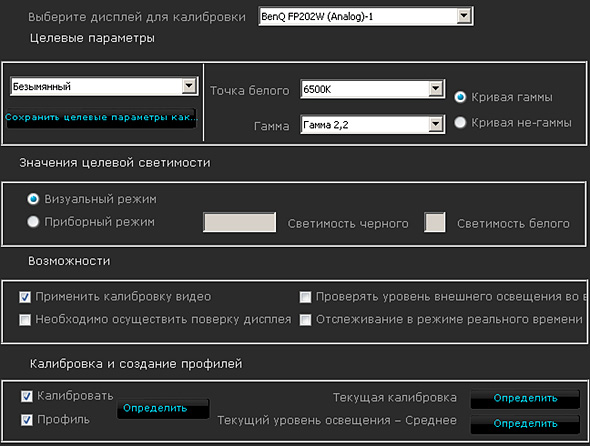
Функции «Экспертной панели» дублируют функции меню и функции «мастера», но иногда называются иначе (к примеру, «применить калибровку видео» означает то же, что «Калибровка включена»/»Калибровка выключена»).
Подменю «Сервис».
«Кривые» — отображают кривые целевые, кривые после калибровки, кривые коррекции и «исходные» кривые дисплея. Можно включить отображение отдельных цветовых каналов.
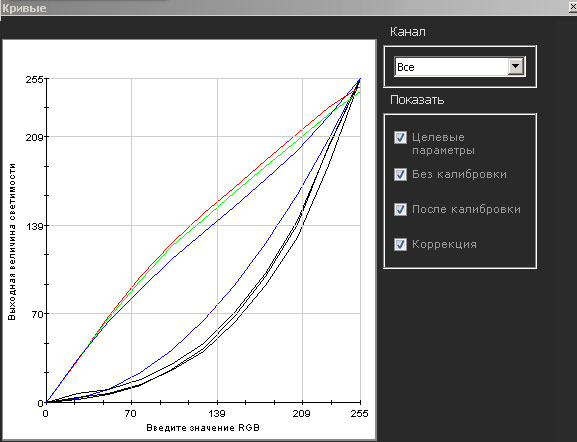
В окне «Информация» отображаются характеристики дисплея до калибровки и после, а так же разница целевых и текущих значений в виде DeltaE для точки белого и 50% «серого».
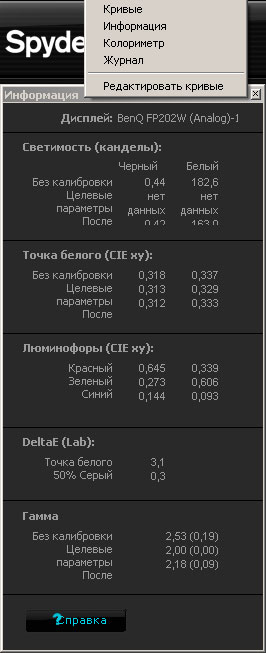
С помощью «Колориметра» можно измерить характеристики любого цвета, который выводится в окно «Колориметра». Ничто не мешает замерить любой источник света, а так же любое поле на дисплее любого стоящего рядом компьютера.
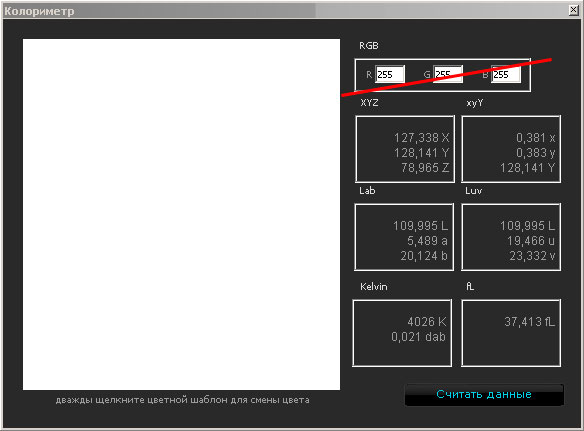
К сожалению, и в работе этого модуля есть «особенности». Если вводить значения цвета в поля RGB непосредственно, то в окне отображаются совсем не те цвета, которые должны были бы. Для цветов большой яркости это заметно на глаз, а для темных — нет. Так что можно ошибиться, замеряя совсем не тот темный цвет.
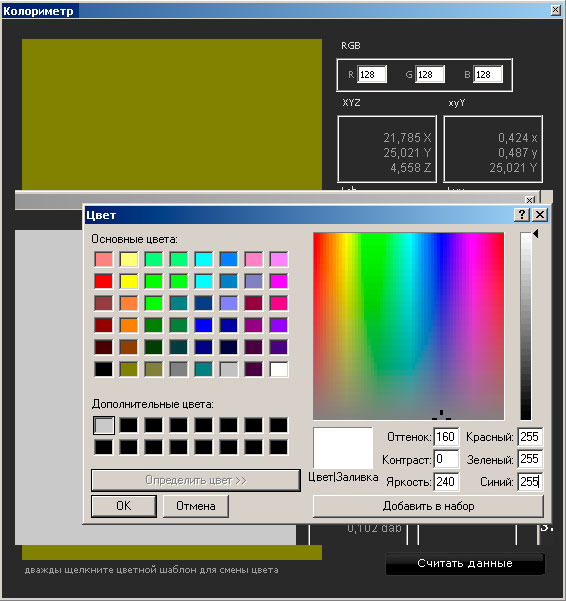
При задании цвета «128/128/128» в окно выводится явно не неитральный цвет. Чтобы обойти «особенность», нужно просто щелкнуть мышкой в окне отображения измеряемого цвета и задать его через диалог «Цвет».
Узнать, зачем нужно окно «Журнал», из справочного руководства программы не удалось. Во вкладке «Подробные данные» отображаются характеристики дисплея, которые были получены при проведении различных операций калибровки и проверки калибровки за все время, пока Spyder3 был установлен в системе. Отобразить что-либо в окне «График светимости» не удалось. Возможно, я просто не понял, как эту функцию включить.
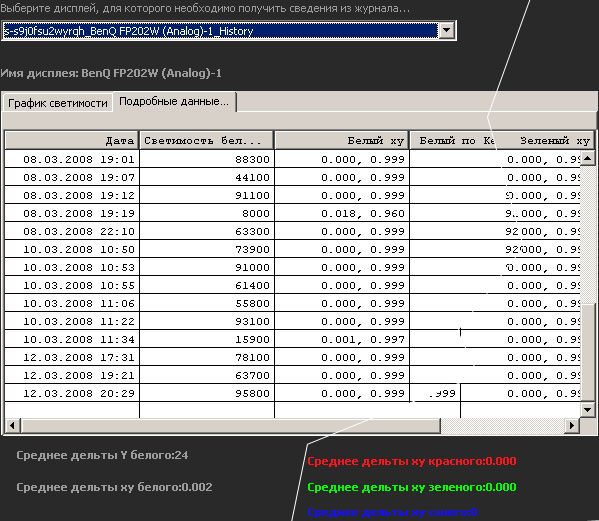
Функция «Редактировать кривые» позволяет вручную менять вид кривых калибровки. Менять значения можно не в произвольной точке кривой, а только в некоторых. Мне эта функция понадобилась для более адекватной настройки дисплея портативного компьютера. Так как у него не очень темный «черный», а ручных настроек фактически нет, LUT сильно затемняет тени. Имея рядом откалиброванный большой дисплей, я ориентируясь на визуальные впечатления, «поднял» кривые в тенях так, чтобы «серый клин» на портативном компьютере был подобен «клину» на «большом дисплее». Утилита была бы еще полезней, если бы «двигать» точки кривой можно было не только в отдельных заданных наперед точках или «шаг» этих точек был бы поменьше.
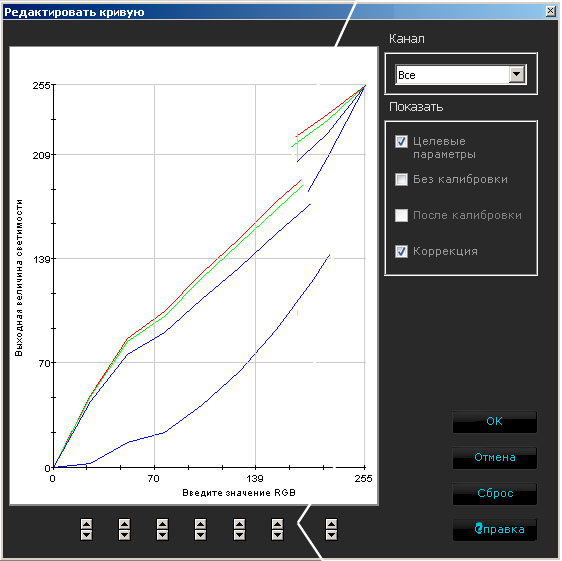
С помощью утилиты «Колориметр» можно оценить работоспособность управления цветом в разных приложениях. Если приложение поддерживает управление цветом, то «зная» профиль дисплея, система управления цветом приложения могла бы отображать картинку так, чтобы она выглядела в соответствии с приписанным ей профилем. Из основных параметров профиля отображения (цветовой температуры «белого», уровня яркости «черного» и «белого», гаммы) системе управления цветом при выводе данных на дисплей нужно компенсировать лишь рассогласование гаммы и уровни яркости. Цветовая температура относится к параметрам описания условий просмотра и компенсироваться не должна. Собственно, она и задается для того, чтобы соответствовать тем условиям, при которых картинка в виде отпечатка будет просматриваться. (Хотя это вопрос спорный. Можно представить реализацию управления цветом, при которой имитируемая цветовая температура определялась бы через интерфейс «экранные цветопробы». А приложение отображало бы на дисплее картинку в соответствии с его профилем. И для файла с профилем sRGB с температурой 6500 К компенсировало бы цвет именно под 6500 К, не зависимо от того, как откалиброван дисплей.)
Суть эксперимента состояла в том, что разные приложения отображали серый клин из 5 полей с уровнем (R=G=B) 255 / 200 / 128 / 50 / 0 в виде файла JPEG с профилем AdobeRGB (6500 К, гамма 2,2). При этом дисплей был откалиброван под разные стандарты отображения: «4000 К гамма 2,2», «6500 К гамма 2,2», «6500 К гамма 1,4». Профили дисплея переключались с помощью штатной утилиты DisplayProfile.
После задания профиля с помощью DisplayProfile, в модулях управления цветом приложений проверялось, загрузили ли они его, а если нет, профиль монитора задавался принудительно (с перезагрузкой приложения, что не всегда обязательно, но позволяет надеяться, что все «загружено» корректно). Затем с помощью колориметра Spyder выполнялись измерения цветовой температуры и яркости серых полей мишени в окнах приложений и в окне самой утилиты «Колориметр».

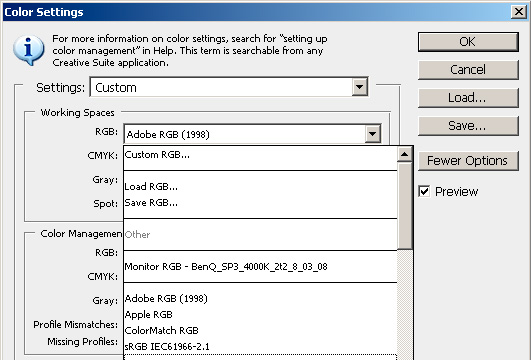
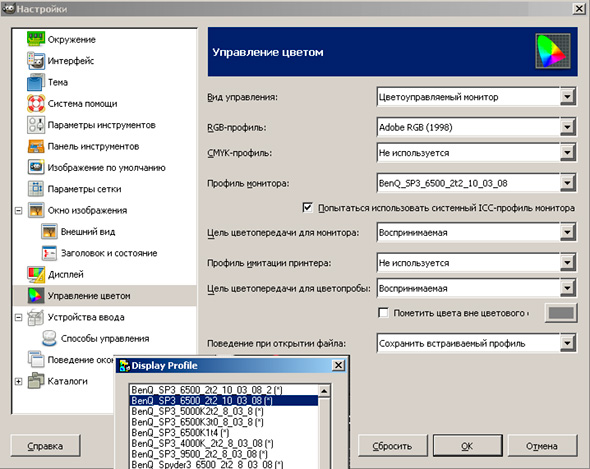
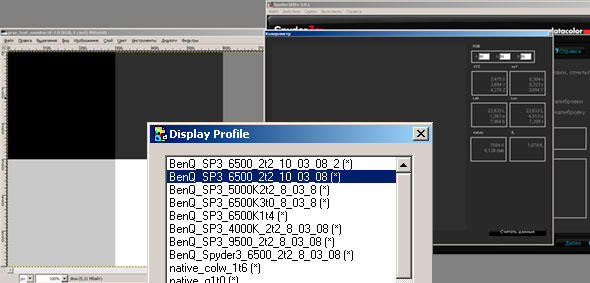
Результаты измерений сведены в таблице. В левом столбце указаны условия измерений в формате «профиль» — «приложение». В столбцах приведены результаты измерений (»Температура», яркость «fL», яркость «L»). Для приложений Photoshop и GIMP тестовая мишень имеет профиль AdobeRGB. Цвета в окне Колориметра задаются непосредственно через диалог самого модуля «Колориметр» и означают, скорее всего, просто сигналы RGB без управления цветом.
| 255/255/255 | 200/200/200 | 128/128/128 | 50/50/50 | 0/0/0 | |
| профиль 6500 К гамма 2,2 колориметр | 6750 К, 40,0 fL, L112,8 | 6692 K, 20,8 fL, L88 | 6546 K, 8,2 fL, L60 | 7060 K, 1,0 fL, L22 | 9545 K, 0,12 fL, L3,9 |
| профиль 6500 К гамма 2,2 Photoshop CS3 | 6514 K, 47,6 fL, L120 | 6743 K, 21 fL, L88 | 6452 K, 9 fL, L63 | 7087 K, 1,0 fL, L23 | 9689 K, 0,12 fL, L3,7 |
| профиль 6500 К гамма 2,2 GIMP 2.4.2 | 6558 K, 48,1 fL, L121 | 6776 K, 23,4 fL, L91,8 | 6464 K, 9,5 fL, L64 | 7094 K, 1,1 fL, L22,6 | 9814 K, 0,12 fL, L3,8 |
| профиль 4000 К гамма 2,2 колориметр | 3919 K, 33,2 fL, L105 | 4074 K, 19,1 fL, L84,8 | 4032 K, 7,2 fL, L56,8 | 4322 K, 1,1 fL, L23 | 9129 K, 0,13 fL, L4 |
| профиль 4000 К гамма 2,2 Photoshop CS3 | 4061 K, 37,8 fL, L110,5 | 4115 K, 20,6 fL, L87,3 | 4012 K, 8,2 fL, L60 | 4288 K, 1,2 fL, L24,5 | 10426 K, 0,12 fL, L3,7 |
| профиль 4000 К гамма 2,2 GIMP 2.4.2 | 4026 K, 37,4 fL, L110,0 | 4098 K, 17,5 fL, L81,7 | 4000 K, 7,7 fL, L58,4 | 4267 K, 1,1 fL, L22,6 | 9884 K, 0,12 fL, L3,7 |
| профиль 6500 К гамма 1,4 колориметр | 6604 K, 17,1 fL, L81,0 | ||||
| профиль 6500 К гамма 1,4 Photoshop CS3 | 6552 K, 10,1 fL, L65,5 | ||||
| профиль 6500 К гамма 1,4 GIMP 2.4.2 | 6545 K, 10,2 fL, L65,7 |
Для случая профиль «6500 — гамма 1,4» выполнялось только одно измерение для средней яркости «128 / 128 / 128», так как логика происходящего была понятна и так.
Какие выводы можно сделать?
1. При малой яркости цветовая температура не соответствует заданной температуре для «белого». Хотя источник ошибки может быть и в работе самого колориметра, но, скорее всего, это объясняется конструкцией ЖК-дисплея. При гамме 2,2 уровень сигнала 50 соответствует сравнительно темному отклику и заметить на глаз «похолодания» цвета практически не удается, не говоря уже о яркости при сигнале 0/0/0. (Отмечу, что Spyder3 в режиме «контроля калибровки дисплея» проверяет рассогласование цветовой температуры для максимальной яркости и яркости при сигнале «50% серый» — в этих «точках» цветовая температура соответствует целевой.)
2. Приложения Photoshop и GIMP адекватно компенсируют гамму дисплея (это следует из значений яркости, измеренных при калибровке профиля «6500 К — гамма 1,4» близких к тем, которые были получены при калибровке «6500 К — гамма 2,2»).
3. Приложения не компенсируют цветовую температуру. Если дисплей откалиброван под 4000 К, приложения не будут менять цвета на экране, чтобы обеспечить 6500 К, соответствующие профилю файла мишени. Об этом уже было написано выше, калибровка дисплея под условия просмотра не должна компенсироваться.
Кроме таких «продвинутых» программ, как Photoshop (CS3), GIMP (2.4.2), Corel PaintShopPro (X2), которые при управлении цветом учитывают профиль дисплея (его гамму и охват), на который они выводят изображения, существуют программы, использующие управление цветом либо «никак», либо с ограниченной функциональностью, либо в режиме, в котором пользователь ничего не может контролировать.
Чтобы проверить «что, как и где» работает, была проведена еще одна серия экспериментов.
После загрузки профиля дисплея утилитой DisplayProfile, запускались приложения:
штатная программа просмотра изображений Windows,
FastStone Image Viewer,
Photoshop (CS3), GIMP (2.4.2),
Corel PaintShopPro (X2).
Далее выполнялась, если возможно, операция задания профиля дисплея для системы управления цветом каждой из перечисленных программ. Для штатной программы просмотра изображений Windows явно задать профиль дисплея нельзя. В FastStone Image Viewer можно включить CMS, но задать профиль дисплея так же нельзя:
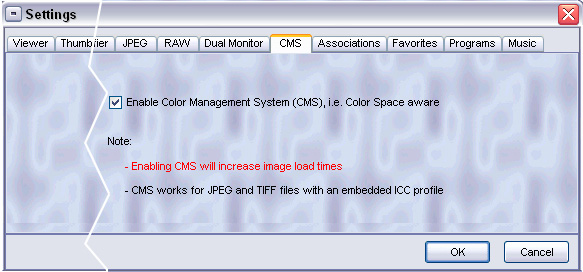
В окна разных программ выводилась мишень (серый клин с профилем Adobe RGB) и осуществлялась фотосъемка дисплея с помощью цифровой камеры. Снимки, сделанные в RAW обрабатывались одинаково. К сожалению, так как окна программ были размещены в разных областях ЖК-дисплея, изображения немного отличаются по яркости и цвету, что впрочем, не мешает заметить особенности работы систем управления цветом. Фрагменты серого клина для разных условий съемки приведены далее:
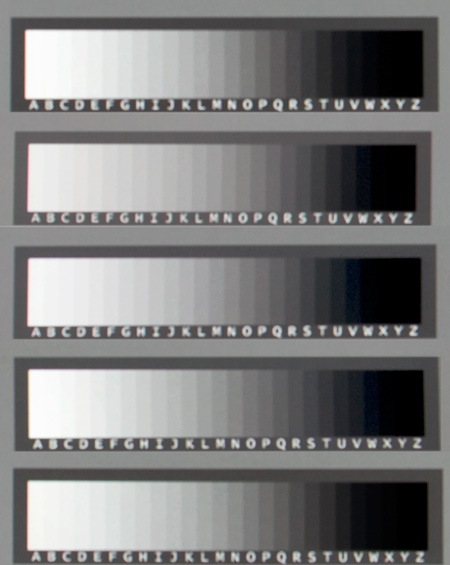
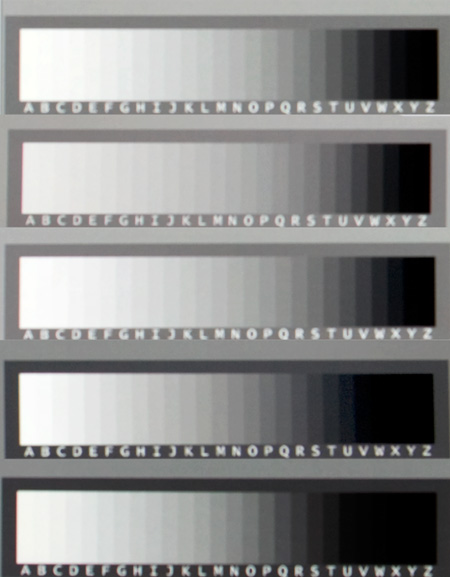

Не смотря на некоторые особенности Spyder3 ELITE (которые, будем надеяться, обязательно исправят) работа с этим комплектом принесла не мало положительных эмоций. Есть что и чем померить и проверить. О пользе же калибровки и писать не стоит. С откалиброванным дисплеем у вас на одну заботу станет меньше. На любой машине, которая откалибрована в соответствии с общепринятыми стандартами, ваши файлы будут выглядеть одинаково (на сколько позволяет техника). И у квалифицированных людей, которые будут смотреть ваши файлы на своих машинах, не будет вопросов к «необычным» гамме и оттенку.
Цены
В таблице ниже приведена средняя розничная по Москве цена, актуальная на момент чтения вами данной статьи:
| Spyder3 ELITE |
| Н/Д(0) |


